为了在必要的时候一键恢复系统,一般来说备份系统都可以直接在桌面上操作,那么如何去win10一键备份系统呢?相信大多数电脑小白都不知道如何操作,那么下面小编就给大家分享一下win10一键备份系统的操作教程。
现在的网络太不安全了。很多人都遇到过中毒、木马、恶意程序、广告、浏览器劫持等情况。那么,遇到这些情况该怎么办呢?使用一键系统还原就可以解决这个问题,那么win10怎么去一键备份系统呢?下面,小编就为大家展示一下win10一键备份系统的操作流程。
win10一键备份系统图文教程
单击“开始”菜单并选择打开“设置”
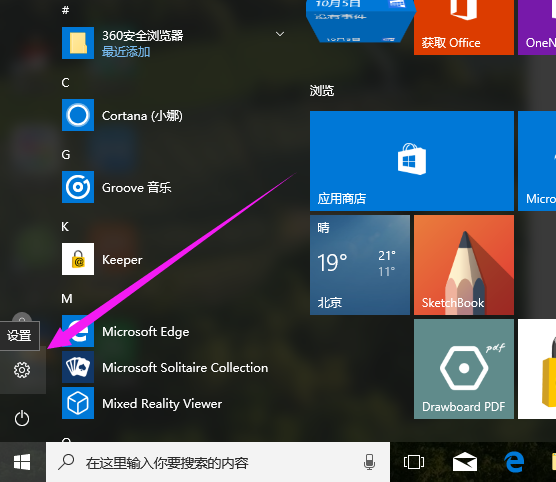 win10(图1)
win10(图1)
找到“更新和安全”项,点击进入
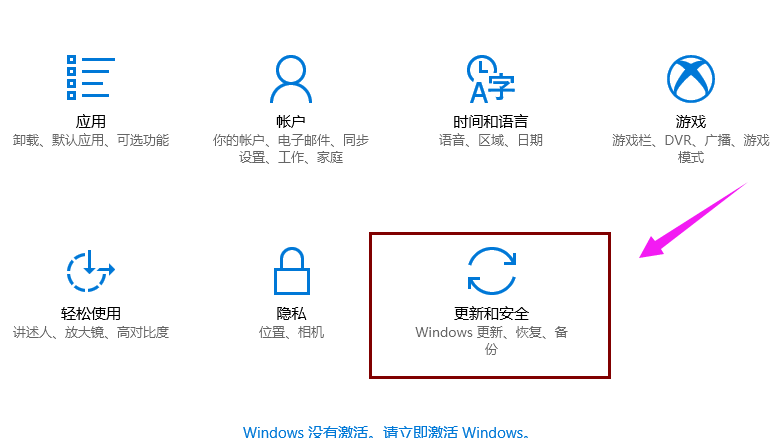 win10(图2)
win10(图2)
切换到“备份”选项卡,然后单击“转到备份和还原(Windows 7)”按钮
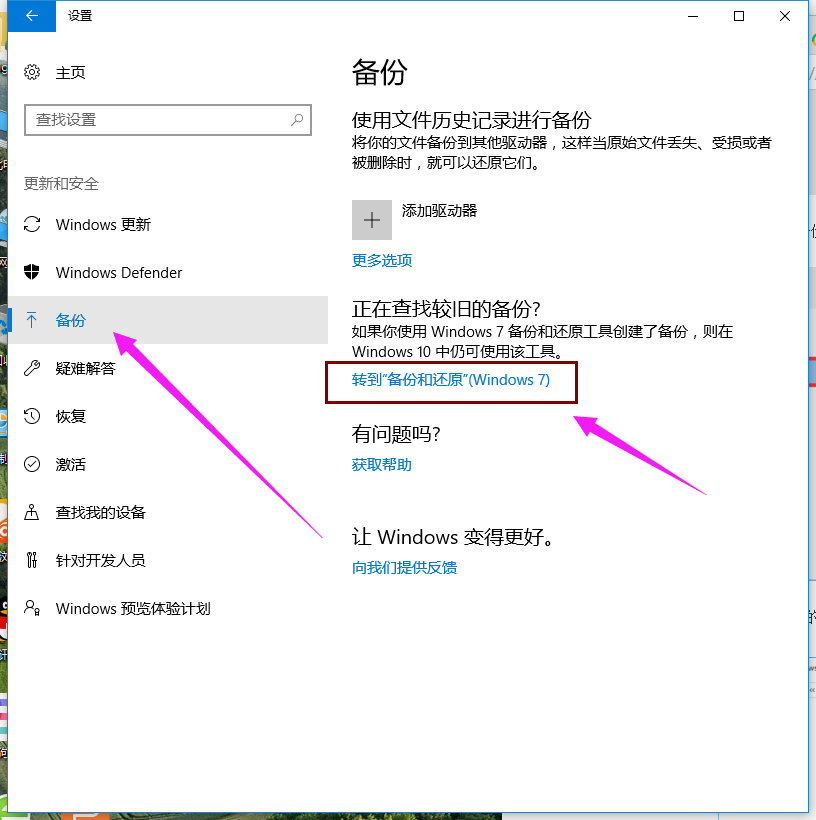 win10(图3)
win10(图3)
单击“设置备份”按钮
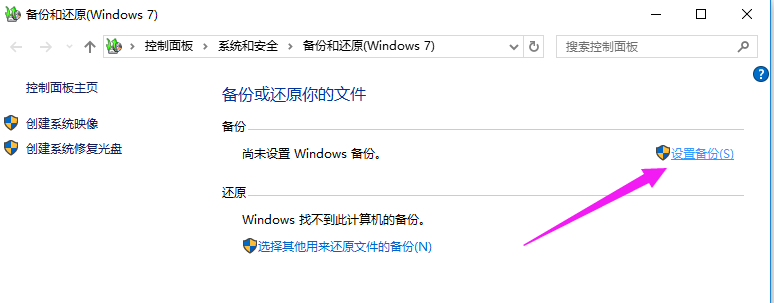 win10(图4)
win10(图4)
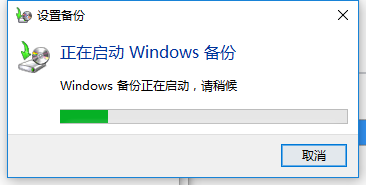 win10(图5)
win10(图5)
这里选择“保存备份的位置”,建议将备份文件保存到外部存储设备。选择要备份文件的磁盘,然后单击“下一步”按钮。
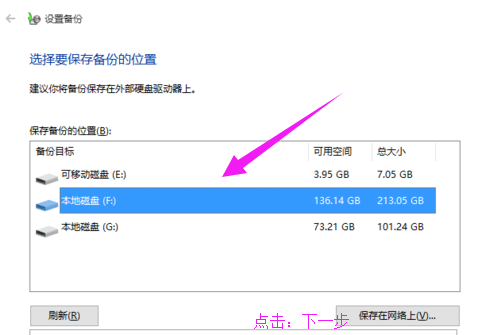 win10(图6)
win10(图6)
这里,选择默认项(“请选择Windows(推荐)”),然后单击“下一步”按钮。
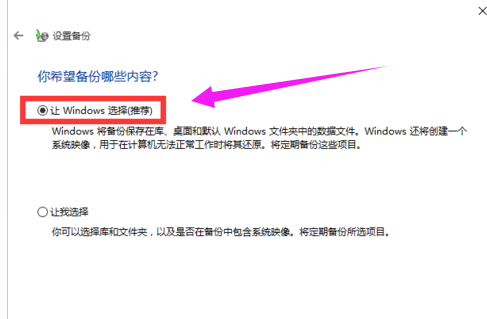 win10(图7)
win10(图7)
确认设备的备份选项,无误后点击“保存设置并备份”按钮
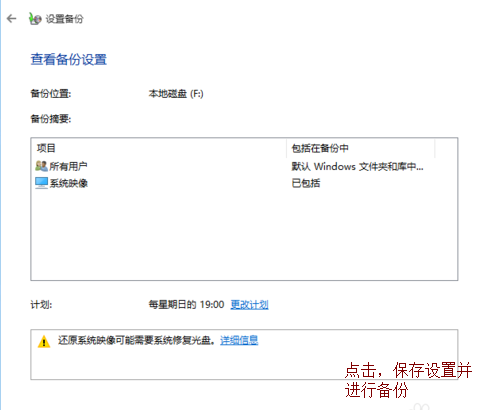 win10(图8)
win10(图8)
自动返回“备份与恢复”界面,同时进入“系统备份”操作,耐心等待整个备份操作完成。
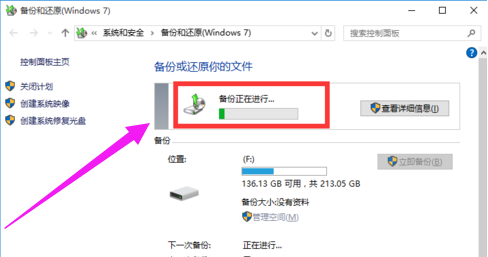 win10(图9)
win10(图9)
以上是win10一键备份系统的操作步骤。
分享到: